Excel中的IFERROR函數、公式及用法

學習如何在 Excel 中使用非常常用的 IFERROR 函數,提升您的數據處理效率。
在Excel 2016中處理大量資料時,您可能會在尋找特定資訊時遇到困難並浪費時間。您可以使用「尋找」功能在 Excel 中輕鬆搜尋工作簿文件,並使用「取代」功能允許修改內容。請參考Excel 2016中尋找和取代功能的使用教學!
Excel 中的尋找與取代功能
觀看下面的視頻,以了解有關使用“查找和替換”功能的更多資訊:
在 Excel 中搜尋內容
在我們的範例中,我們將使用「尋找」命令來尋找此清單中的特定部分。
1. 在「首頁」標籤中,按一下「尋找並選擇」指令,然後從下拉式選單中選擇「尋找」 。您也可以按鍵盤上的Ctrl + F來存取「尋找」命令。

2.將出現尋找和取代對話框。輸入您想要尋找的內容。在範例中,我們將輸入部門的名稱。
3. 按一下「尋找下一個」。如果找到內容,則包含該內容的儲存格將被選取。

4. 按一下「尋找下一個」以尋找其他位置,或按一下「尋找全部」以查看搜尋字詞的每個位置。

5. 完成後,按一下「關閉」退出「尋找和取代」對話方塊。

6. 按一下「選項」以在「尋找和取代」對話方塊中查看進階搜尋條件。

取代 Excel 儲存格中的內容
有時您可能會發現工作簿文件中存在錯誤(例如拼錯某人的名字),或者您需要將特定單字或短語更改為另一個單字或短語。您可以使用Excel 的尋找和取代功能進行快速修改。在範例中,我們將使用尋找和替換來編輯零件名稱清單。
1. 在「首頁」標籤中,按一下「尋找並選擇」指令,然後從下拉式選單中選擇「取代」 。
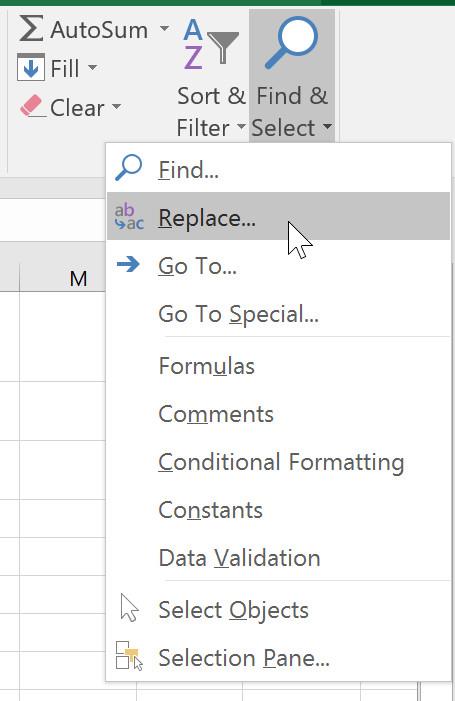
2.將出現尋找和取代對話框。在尋找內容:欄位中輸入您要尋找的文字。
3. 在替換為:欄位中輸入要替換的文本,然後按一下尋找下一個。
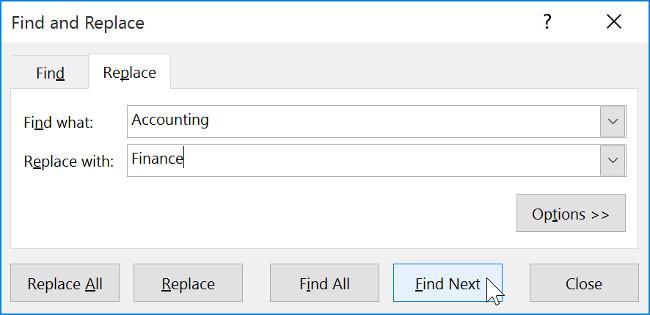
4. 如果找到內容,則包含該內容的儲存格將被選取。
5. 檢查文字以確保您要替換它。
6. 如果您想要替換它,請選擇替換選項之一。選擇「替換」將取代單一實例,而選擇「全部替換」將取代工作簿檔案中的所有單字或文字短語。在範例中,我們將選擇此選項以節省時間。
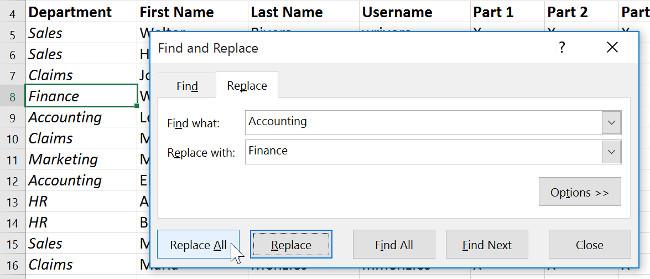
7. 將出現一個對話框,確認執行的替換次數。按一下“確定”繼續。
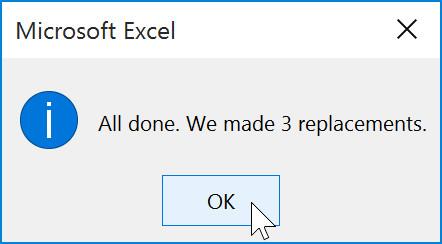
8. 選定的儲存格內容將會被替換。

9. 完成後,按一下「關閉」退出「尋找和取代」對話方塊。

一般來說,最好避免使用「全部替換」,因為它不允許您選擇忽略任何您不想更改的內容。只有當您絕對確定它不會替換您不想要的任何內容時,才應使用此選項。
下一課 Excel:Excel 2016 - 第 11 課:檢查工作表中的拼寫
正玩得開心!
學習如何在 Excel 中使用非常常用的 IFERROR 函數,提升您的數據處理效率。
想知道如何在 Excel 中堆疊和附加資料嗎?讓我們一起學習如何使用 Microsoft Excel 中的 VSTACK 和 HSTACK 函數!
了解 Excel 中的 SUBTOTAL 函數及其用途,讓計算更簡單有效!
MOD函數是Excel中除法求餘的函數。學習如何輕鬆使用MOD函數和QUOTIENT函數來計算餘數和整數部分,提升您的Excel技能。
Reddit 用戶 MehmetSalihKoten 在 Microsoft Excel 中創建了俄羅斯方塊的全功能版本。
要轉換 Excel 中的測量單位,我們將使用 Convert 函數。
HLOOKUP 函數是什麼?如何在Excel中使用HLOOKUP函數?讓我們來和 LuckyTemplates 一起找出答案吧!
Excel中的VALUE函數是什麼?Excel中的數值公式是什麼?讓我們透過 LuckyTemplates.com 來了解一下吧!
Excel中的EOMONTH函數用於顯示給定月份的最後一天,實作非常簡單。然後,您將根據我們輸入的數據獲得特定月份的最後一天。
想要在 Excel VBA 中自動執行重複任務嗎?因此,讓我們學習如何使用 Do-While 迴圈來實作一系列重複操作,直到滿足條件。







